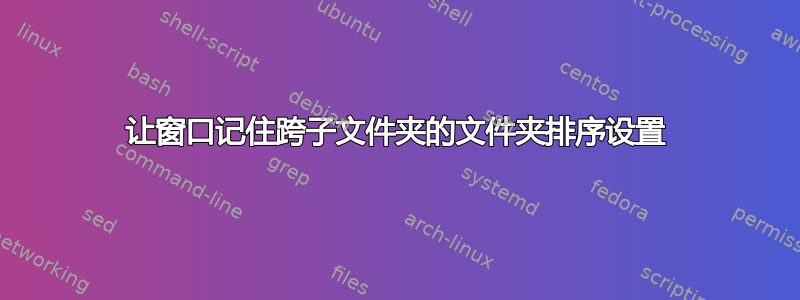
此 SE 答案中的解决方案有效,但是每次我重新启动或移动到其他文件夹时,Windows 都会忘记此设置。
有什么办法可以使此设置永久有效或成为默认设置吗?
按修改日期对文件进行排序,但 Windows 资源管理器中的文件夹总是在文件之前?
目标如下:
是否可以按修改日期对文件进行排序,但在文件之前显示目录?
这是行之有效的解决方案”:
首先,将目录置于“详细信息”查看模式(如果尚未如此),以便您获得列标题。
如果您单击“修改日期”标题,它将按修改日期(降序)排序,然后按住 Shift 键并单击“名称”,它将保持按修改日期(降序)排序,但文件夹位于顶部。
现在唯一的问题是如何使其在所有文件夹中永久存在并在重启后保存。
是否有批处理文件等可以执行此操作?我以为它会被记住所有子文件夹,但显然没有。
答案1
跟进您的评论哈里麦克的回答。应用于文件夹作品在per-檔案類型基础,但它只适用于已定义的 FolderTypes 的子集。令很多人沮丧的是,它最明显的缺失是Searchesults和Libraries。FolderTypes及其默认视图在注册表中定义如下:
HKLM\SOFTWARE\Microsoft\Windows\CurrentVersion\Explorer\FolderTypes
您可以使用此查看完整列表电源外壳代码:
gci 'HKLM:\SOFTWARE\Microsoft\Windows\CurrentVersion\Explorer\FolderTypes' |
select @{ N = 'ID' ; E = { $_.PSChildName } },
@{ N = 'Name' ; E = { $_.GetValue('CanonicalName') } } |
Sort Name |
Out-GridView
当你执行应用于文件夹,以其关联的 REG_BINARY 值命名檔案類型创建于:
HKCU:\Software\Microsoft\Windows\CurrentVersion\Explorer\Streams\Defaults
此电源外壳将列出文件夹类型具有自定义默认视图设置应用于文件夹:
$Defaults = 'HKCU:\Software\Microsoft\Windows\CurrentVersion\Explorer\Streams\Defaults'
$FT = 'HKLM:\SOFTWARE\Microsoft\Windows\CurrentVersion\Explorer\FolderTypes'
( Get-Item $defaults ).Property | ForEach {
( gi "$FT\$_" ).GetValue( 'CanonicalName' )
}
进程监控已揭示该explorer.exe过程仅检查...Streams\Defaults密钥的以下值:
ID Name
-- ----
{885A186E-A440-4ADA-812B-DB871B942259} Downloads
{5C4F28B5-F869-4E84-8E60-F11DB97C5CC7} Generic
{7D49D726-3C21-4F05-99AA-FDC2C9474656} Documents
{94D6DDCC-4A68-4175-A374-BD584A510B78} Music
{B3690E58-E961-423B-B687-386EBFD83239} Pictures
{5FA96407-7E77-483C-AC93-691D05850DE8} Videos
{4F01EBC5-2385-41F2-A28E-2C5C91FB56E0} StorageProviderGeneric
{DD61BD66-70E8-48DD-9655-65C5E1AAC2D1} StorageProviderDocuments
{672ECD7E-AF04-4399-875C-0290845B6247} StorageProviderMusic
{71D642A9-F2B1-42CD-AD92-EB9300C7CC0A} StorageProviderPictures
{51294DA1-D7B1-485B-9E9A-17CFFE33E187} StorageProviderVideos
{DB2A5D8F-06E6-4007-ABA6-AF877D526EA6} AccountPictures
{DE2B70EC-9BF7-4A93-BD3D-243F7881D492} Contacts
{24CCB8A6-C45A-477D-B940-3382B9225668} HomeFolder
{C4D98F09-6124-4FE0-9942-826416082DA9} UsersLibraries
{D674391B-52D9-4E07-834E-67C98610F39D} Programs
{CD0FC69B-71E2-46E5-9690-5BCD9F57AAB3} UserFiles
{0B0BA2E3-405F-415E-A6EE-CAD625207853} Searches
因此要修改其他文件夹类型,并避免使用不受欢迎的蛮力修改文件夹类型在 下HKLM,有两个选项。两者都涉及创建默认情况下不存在的注册表条目——这意味着撤销编辑只是一个简单的删除操作。
一种选择是在下创建 GUID 命名的子项:
HKCU\SOFTWARE\Classes\Local Settings\Software\Microsoft\Windows\Shell\Bags\AllFolders\Shell
如果您只想更改图标模式(例如,设置SearchResults为Details而不是 )Content,则创建这些子项是最简单的方法。
Windows Registry Editor Version 5.00
[HKEY_CURRENT_USER\Software\Classes\Local Settings\Software\Microsoft\Windows\Shell\Bags\AllFolders\Shell\{20338b7b-531c-4aad-8011-f5b3db2123ec}]
"Mode"=dword:00000004
[HKEY_CURRENT_USER\Software\Classes\Local Settings\Software\Microsoft\Windows\Shell\Bags\AllFolders\Shell\{36011842-dccc-40fe-aa3d-6177ea401788}]
"Mode"=dword:00000004
[HKEY_CURRENT_USER\Software\Classes\Local Settings\Software\Microsoft\Windows\Shell\Bags\AllFolders\Shell\{3D1D4EA2-1D8C-418a-BFF8-F18370157B55}]
"Mode"=dword:00000004
[HKEY_CURRENT_USER\Software\Classes\Local Settings\Software\Microsoft\Windows\Shell\Bags\AllFolders\Shell\{4dcafe13-e6a7-4c28-be02-ca8c2126280d}]
"Mode"=dword:00000004
[HKEY_CURRENT_USER\Software\Classes\Local Settings\Software\Microsoft\Windows\Shell\Bags\AllFolders\Shell\{503a4e73-1734-441a-8eab-01b3f3861156}]
"Mode"=dword:00000004
[HKEY_CURRENT_USER\Software\Classes\Local Settings\Software\Microsoft\Windows\Shell\Bags\AllFolders\Shell\{59BD6DD1-5CEC-4d7e-9AD2-ECC64154418D}]
"Mode"=dword:00000004
[HKEY_CURRENT_USER\Software\Classes\Local Settings\Software\Microsoft\Windows\Shell\Bags\AllFolders\Shell\{71689ac1-cc88-45d0-8a22-2943c3e7dfb3}]
"Mode"=dword:00000004
[HKEY_CURRENT_USER\Software\Classes\Local Settings\Software\Microsoft\Windows\Shell\Bags\AllFolders\Shell\{7fde1a1e-8b31-49a5-93b8-6be14cfa4943}]
"Mode"=dword:00000004
[HKEY_CURRENT_USER\Software\Classes\Local Settings\Software\Microsoft\Windows\Shell\Bags\AllFolders\Shell\{921C636D-9FC8-40d7-899E-0845DCD03010}]
"Mode"=dword:00000004
[HKEY_CURRENT_USER\Software\Classes\Local Settings\Software\Microsoft\Windows\Shell\Bags\AllFolders\Shell\{e053a11a-dced-4515-8c4e-d51ba917517b}]
"Mode"=dword:00000004
[HKEY_CURRENT_USER\Software\Classes\Local Settings\Software\Microsoft\Windows\Shell\Bags\AllFolders\Shell\{ea25fbd7-3bf7-409e-b97f-3352240903f4}]
"Mode"=dword:00000004
但是因为这些条目使用与保存在 下的各个文件夹视图相同的格式HKCU\...\Bags,所以它们不适合修改默认列、sortBy 或 GroupBy 规范,因为这些都是相当神秘的二进制值:
Hive: HKEY_CURRENT_USER\SOFTWARE\Classes\Local
Settings\Software\Microsoft\Windows\Shell\Bags\116\Shell
Name Property
---- --------
{5F4EAB9A-6833-4F61-899D-31CF4 Rev : 2
6979D49} FFlags : 1090519041
Vid :
{137E7700-3573-11CF-AE69-08002B2E1262}
Mode : 4
LogicalViewMode : 1
IconSize : 16
Sort : {0, 0, 0, 0...}
ColInfo : {0, 0, 0, 0...}
GroupView : 4294967295
GroupByKey:FMTID :
{23620678-CCD4-47C0-9963-95A8405678A3}
GroupByKey:PID : 100
GroupByDirection : 1
因此,要修改这些内容,使用另一个选项会更容易:HKLM\...\FOlderTypes在 下创建 的副本HKCU。当这些条目存在时,它们会覆盖这些HKLM值。
使用这些副本,您可以修改各种 GUID 名称下的各项值热门观点,更适合人类阅读/编辑:
{dfbd6ba3-1846-438f-8675-b65a6bd9d418} ColumnList : prop:0System.ItemNameDisplay;0S
ystem.ItemDate;0System.ItemTypeText;0Sy
stem.Size;0System.Media.Duratio
n;0System.ItemFolderPathDisplay;1System
.DateCreated;1System.DateModifi
ed;1System.Search.Rank;1System.Media.Da
teEncoded;1System.Image.Dimensi
ons;2System.Video.FrameWidth;2System.Vi
deo.FrameHeight
LogicalViewMode : 1
Name : @shell32.dll,-34839
Order : 7
QueryType : 1
SortByList : prop:System.ItemNameDisplay
您可能想要编辑SortByList各种值TopViews,以下是它们的默认值的概述:
PS C:\...\Mirror-Folder>$rp.ft | gci |
>> ? { $_.GetValue('CanonicalName') -match 'SearchResults$' } |
>> gci -Recurse | ? PSChildName -like '{*}' | gp |
>> select @{ N = 'LVM' ; E = { $_.LogicalVIewMode }},
>> @{ N = 'FolderTYpe' ; E = { ( Split-Path $_.PSParentPath | gp ).CanonicalName }},
>> @{ N = 'ArrangeBy' ; E = { gls $_.Name }},
>> SortByList |
>> ft -AutoSize -Wrap
LVM FolderTYpe ArrangeBy SortByList
--- ---------- --------- ----------
1 Contacts.SearchResults Name prop:System.ItemNameDisplay;-System.Date
Modified
1 Contacts.SearchResults Folder prop:System.ItemNameDisplay;-System.Date
Modified
1 Contacts.SearchResults Category prop:System.Category;-System.DateModifie
d
5 Documents.SearchResults Top results prop:-System.Search.Rank;-System.DateMod
ified;System.ItemNameDisplay
5 Documents.SearchResults Date modified prop:-System.DateModified
5 Documents.SearchResults Tag prop:System.ItemNameDisplay;-System.Date
Modified
5 Documents.SearchResults Type prop:System.ItemNameDisplay;-System.Date
Modified
5 Documents.SearchResults Author prop:System.ItemNameDisplay;-System.Date
Modified
5 OtherUsers.SearchResults Date modified prop:-System.DateModified
5 OtherUsers.SearchResults Top results prop:-System.Search.Rank;-System.DateMod
ified;System.ItemNameDisplay
5 Pictures.SearchResults Date modified prop:-System.DateModified
3 Pictures.SearchResults Top results prop:-System.Search.Rank;-System.ItemDat
e;System.ItemNameDisplay
3 Pictures.SearchResults Rating prop:-System.ItemDate;System.ItemNameDis
play
3 Pictures.SearchResults Tag prop:-System.ItemDate;System.ItemNameDis
play
3 Pictures.SearchResults Day prop:+System.ItemDate;System.ItemNameDis
play
3 Pictures.SearchResults Month prop:-System.ItemDate;System.ItemNameDis
play
5 Communications.SearchResults Top results prop:System.Contact.FileAsName;-System.M
essage.DateReceived;-System.Search.Rank
5 UsersLibraries.SearchResults Date modified prop:-System.DateModified
5 UsersLibraries.SearchResults Top results prop:-System.Search.Rank;-System.DateMod
ified;System.ItemNameDisplay
5 Music.SearchResults Top results prop:-System.Search.Rank;-System.DateMod
ified;System.ItemNameDisplay
1 Music.SearchResults Song prop:System.Music.Artist;System.Music.Al
bumTitle;System.Music.TrackNumber;System
.Title
5 Music.SearchResults Genre prop:System.Music.Artist;System.Music.Al
bumTitle;System.Music.TrackNumber;-Syste
m.DateModified
5 Music.SearchResults Date modified prop:-System.DateModified
5 Music.SearchResults Rating prop:System.Music.Artist;System.Music.Al
bumTitle;System.Music.TrackNumber
5 Music.SearchResults Artist prop:System.Music.Artist;System.Music.Al
bumTitle;System.Music.TrackNumber;-Syste
m.DateModified
5 Music.SearchResults Album prop:System.Music.Artist;System.Music.Al
bumTitle;System.Music.TrackNumber;-Syste
m.DateModified
5 Generic.SearchResults Date modified prop:-System.DateModified
5 Generic.SearchResults Top results prop:-System.Search.Rank;-System.DateMod
ified;System.ItemNameDisplay
5 PublishedItems.SearchResults Top results prop:-System.Search.Rank;System.ItemName
Display;-System.DateModified
5 PublishedItems.SearchResults Date modified prop:-System.Search.Rank;System.ItemName
Display;-System.DateModified
5 UserFiles.SearchResults Date modified prop:-System.DateModified
5 UserFiles.SearchResults Top results prop:-System.Search.Rank;-System.DateMod
ified;System.ItemNameDisplay
3 Videos.SearchResults Top results prop:-System.Search.Rank;-System.ItemDat
e;System.ItemNameDisplay
3 Videos.SearchResults Year prop:+System.ItemDate;System.ItemNameDis
play
5 Videos.SearchResults Date modified prop:-System.DateModified
3 Videos.SearchResults Type prop:System.ItemNameDisplay;-System.Date
Modified
2 Videos.SearchResults Length prop:-System.Media.Duration
1 Videos.SearchResults Name prop:System.ItemNameDisplay
当从 s 文件夹启动搜索时,这些Arrange By>选项可用SearchResult图书馆:

****这个答案正在进行中...需要睡一会儿...
答案2
要将当前文件夹的视图和排序顺序应用到所有文件夹:
- 前往看法窗格
- 点击选项 > 更改文件夹和搜索选项
- 前往看法标签
- 点击应用于文件夹
答案3
免费应用程序窗口设置窗口将允许您全局设置所有默认文件夹视图,包括库和搜索结果。它应用 Keith Miller 的回答中提到的相同 HKCU FolderTypes 注册表值。


